対象:Excel2007
Excel 2007で、セルの色や文字の色でオートフィルタを実行できることをご紹介しました。
[スポンサードリンク]
これらの機能はショートカットメニューから利用することもできます。
▼操作方法:選択したセルの色でデータを抽出する
抽出したいセル色の設定されたセル上でマウスの右ボタンをクリック
↓
表示されたショートカットメニューから
[フィルタ]−[選択したセルの色でフィルタ]
抽出したいセル色の設定されたセル上でマウスの右ボタンをクリック
↓
表示されたショートカットメニューから
[フィルタ]−[選択したセルの色でフィルタ]
以前、ショートカットメニューから選択セルの値でフィルタがかけられることをご紹介しましたが、同様の機能が色でも使えるというわけです。
セル上でマウスの右ボタンをクリックして表示されるショートカットメニュー[フィルタ]に
[選択したセルの色でフィルタ]
[選択したセルのフォント色でフィルタ]
といったコマンドが存在し、事前にオートフィルタの設定をしておかなくても、いきなりデータの抽出ができます。
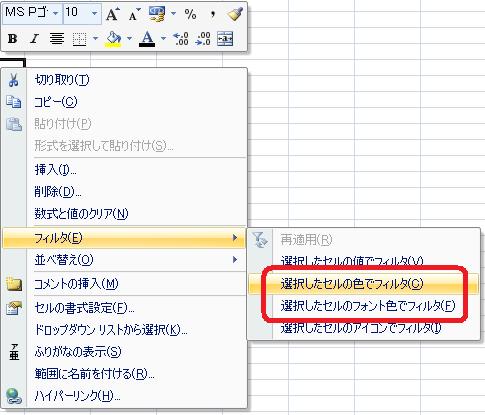
上記のように、[選択したセルの色でフィルタ]でセルの色での抽出になり、[選択したセルのフォント色でフィルタ]を選択すれば、文字の色でデータを抽出できます。
色によるフィルタをよく使うという方は、ショートカットメニューからのフィルタも是非お試しください。
[スポンサードリンク]
- Newer:ダブルクリックで書式設定ダイアログが表示できない−Office2007
- Older:IE7で更新ボタンは?
Home » Excel(エクセル)の使い方 » データベース・検索 » 選択したセルの色・文字の色でフィルタ−Excel2007
 『インストラクターのネタ帳』では、2003年10月からMicrosoft Officeの使い方などを紹介し続けています。
『インストラクターのネタ帳』では、2003年10月からMicrosoft Officeの使い方などを紹介し続けています。










